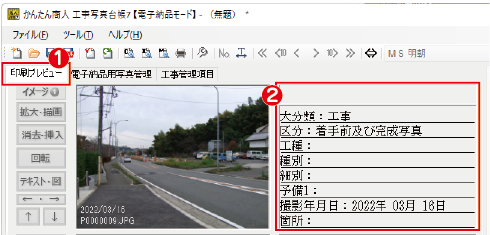パソコンのフォルダー内の写真を読み込んで仕分けする場合
①「イメージ表示」タブをクリックし、
②読込先の「参照」ボタンをクリックします。
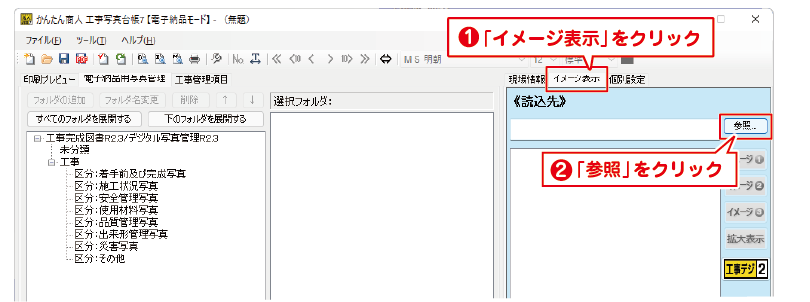
![]()
フォルダーの参照画面が表示されますので、
①写真が保存されているフォルダーを指定し、
②「OK」ボタンをクリックします。

![]()
「イメージ表示」タブに、指定したフォルダー内の写真が一覧表示されます。
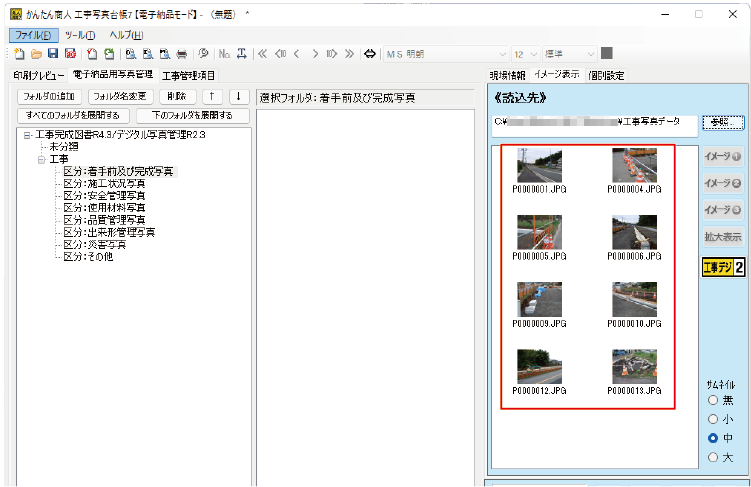
![]()
①左側のフォルダー一覧で、写真の仕分け先のフォルダーを選択します。
②「イメージ表示」タブの写真一覧から、写真を写真プレビュー枠へドラッグ&ドロップで
取り込みます。
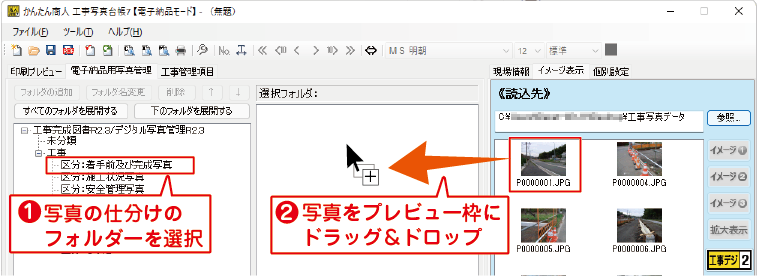
![]()
写真をフォルダーに仕分けできました。
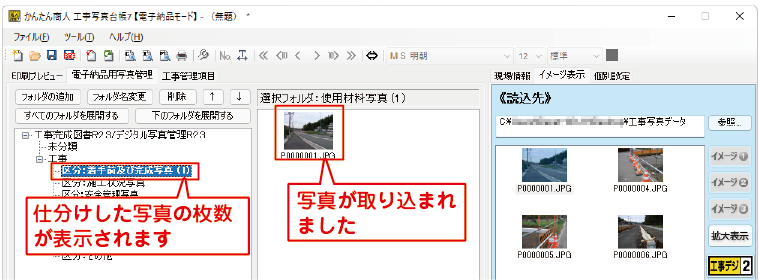
①「印刷プレビュー」タブをクリックすると、
写真説明欄に、②仕分けしたフォルダー名が表記されているのが確認できます。